Bruk støttelinjer for publikasjon til å organisere tekst, bilder og andre objekter i kolonner og rader, slik at publikasjonen får et organisert og konsekvent utseende.
I denne artikkelen
Hva er støttelinjer for oppsett?
Støttelinjer for oppsett hjelper deg med å opprettholde justeringen av objekter, for eksempel bilder, tekstbokser og tabeller. Når dette er aktivert, gir støttelinjene deg synlig veiledning for å justere objekter på siden.
Figurer, bilder, tekstbokser, tabeller, WordArt og grupperte objekter kan justeres ved hjelp av kantene eller midtlinjene. Tabeller kan også justeres ved hjelp av rutenettlinjene. Når du drar eller endrer størrelsen på et objekt over en støttelinje, vil kantene, midtlinjene og støttelinjene (ved bruk av tabeller) kort bli værende på støttelinjene, noe som gir deg en indikasjon på plasseringen til støttelinjene.
Støttelinjer for oppsett inkluderer støttelinjer for marger, kolonner, rader og grunnlinjer.
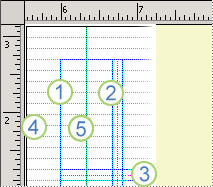
1. Marglinjer
2. Støttelinjer for kolonner
3. Støttelinjer for rader
4. Støttelinjer for grunnlinje
5. Støttelinjer for linjal
Du kan bruke støttelinjer til å opprette et rutenett i et hoveddokument. Dette rutenettet vises på alle sidene i publikasjonen der dette hoveddokumentet brukes.
Du finner mer informasjon om linjalstøttelinjer i artikkelen Vis eller skjul linjaler.
Ordne siden ved hjelp av støttelinjer for publikasjon
Konfigurere publikasjonen til å skrives ut på motstående sider (for eksempel en bok)
-
Klikk sideutforming >støttelinjer > støttelinjer for rutenett og grunnlinje.
-
Klikk fanen Marglinjer.
-
Merk av foravmerkingsboksen Tosiders hoveddokument under Hoveddokumenter.
-
Angi hvor mye plass duvil bruke for sidemargene, i boksene Innvendig, Utvendig, Topp og Bunn under Marglinjer.
Konfigurere støttelinjer for kolonner og rader
-
Klikk sideutforming >støttelinjer > støttelinjer for rutenett og grunnlinje.
-
Klikk fanen Støttelinjer for rutenett.
-
Angi antallet kolonner duvil bruke, i Spalter-boksen under Støttelinjer for kolonner, og angi deretter avstanden du vil ha mellom spaltene i Avstand-boksen.
-
Angi hvor mangerader du vil ha, i Rader-boksen under Støttelinjer for rader, og angi deretter avstanden du vil ha mellom radene i Avstand-boksen.
-
Klikk OK.
-
Opprett tekstbokser for kolonnene ved å klikke Sett inn > Tegn tekstboks-

Konfigurere støttelinjer for grunnlinje
Støttelinjer for grunnlinje hjelper deg med å justere tekst som ikke er koblet mellom flere tekstbokser i kolonner. Du kan aktivere eller deaktivere tekstjustering ved å merke av for eller fjerne merket for Juster tekst til støttelinjer for grunnlinje(Hjem > Avsnittsinnstillinger> Innrykk og avstand-fanen).
Obs!: Du må ha merket en tekstboks for å få tilgang til fanen Innrykk og avstand.
-
Klikk sideutforming >støttelinjer > støttelinjer for rutenett og grunnlinje.
-
Klikk fanen Støttelinjer for grunnlinje.
-
Angi avstanden duvil ha mellom grunnlinjene, i Avstand-boksen under Vannrett opprinnelig plan.
Hvis du vil vise støttelinjene for grunnlinje i publikasjonen, klikker du Visog merker deretter av for Opprinnelige planer.
Obs!: Hvis du har østasiatiske redigeringsspråk installert, klikker du vannrette grunnlinjer og loddrette grunnlinjer.
-
Angi avstanden du vil ha mellom den første støttelinjen for grunnlinje og toppmargen, i Forskyvning-boksen.
Obs!: Forskyvningen måles fra toppmargen, ikke øverst i tekstboksen.










